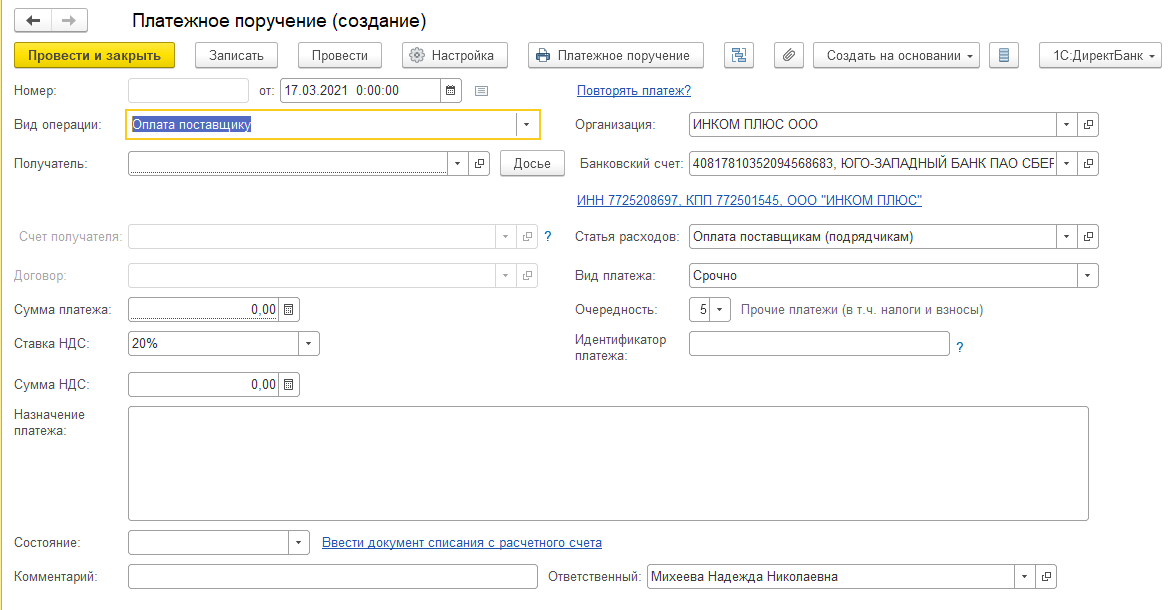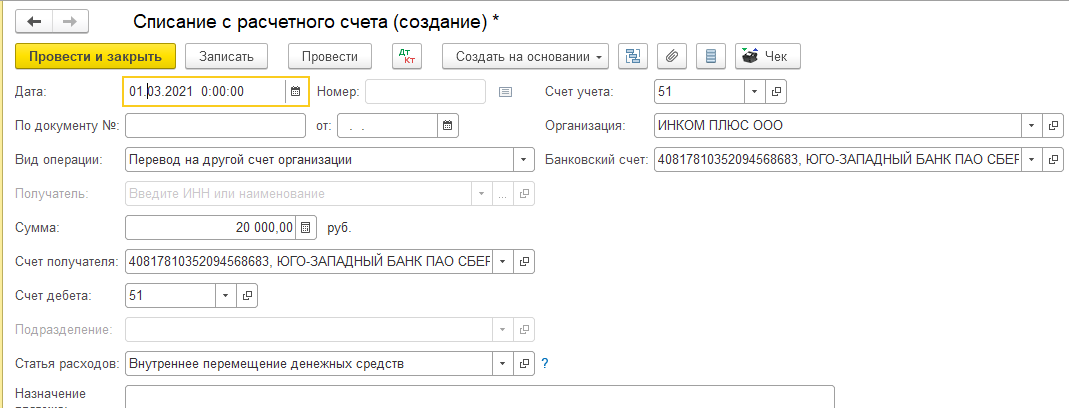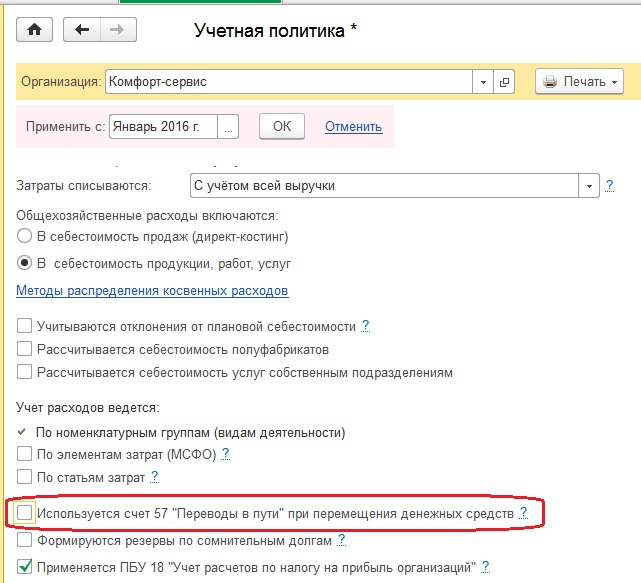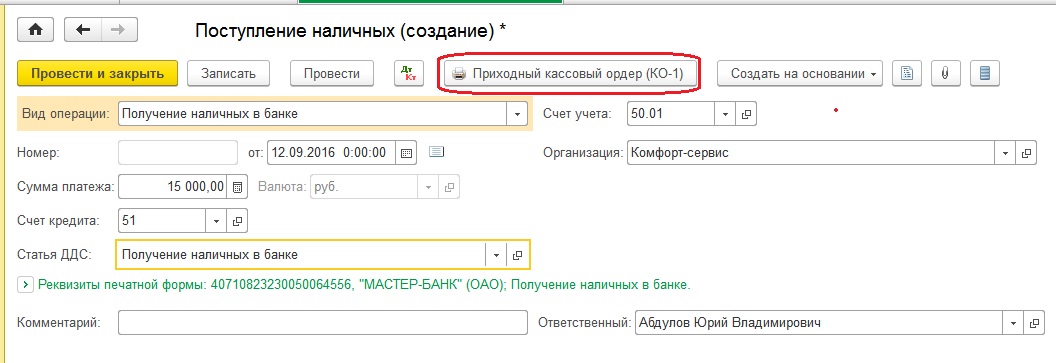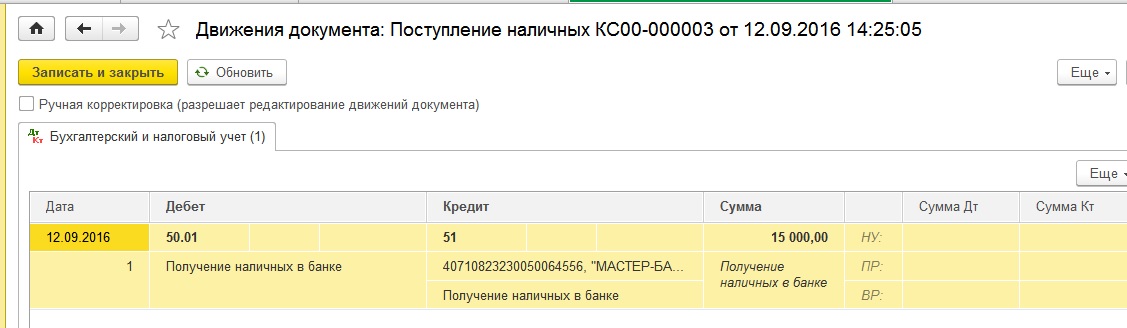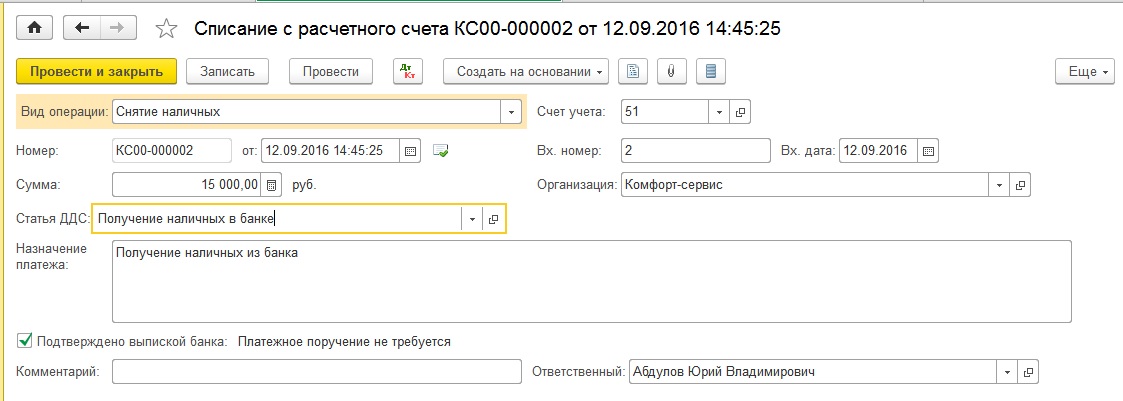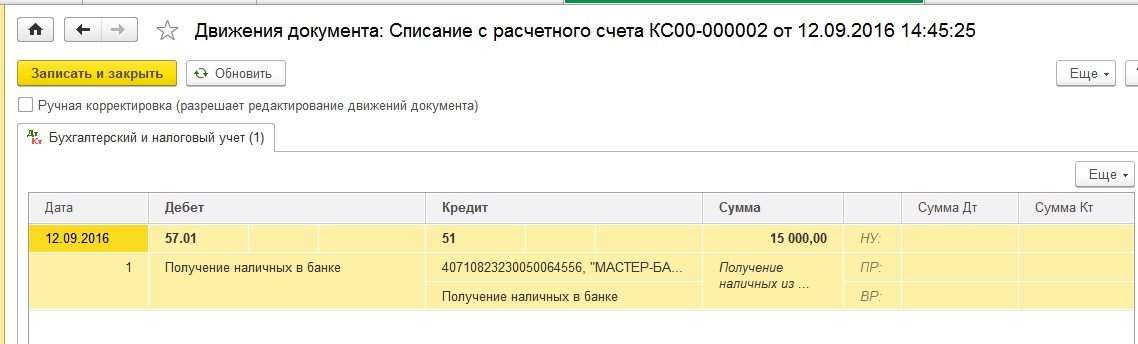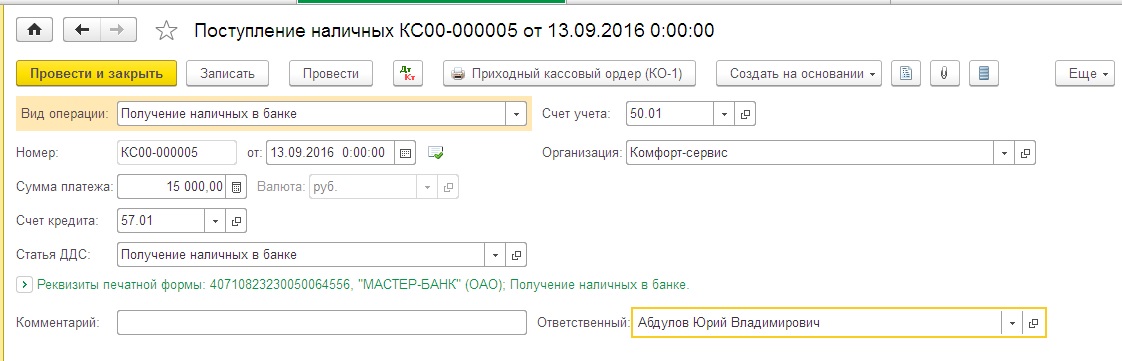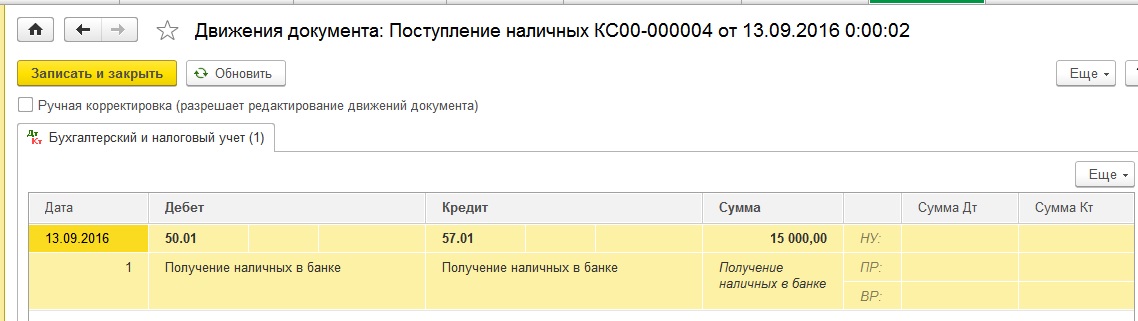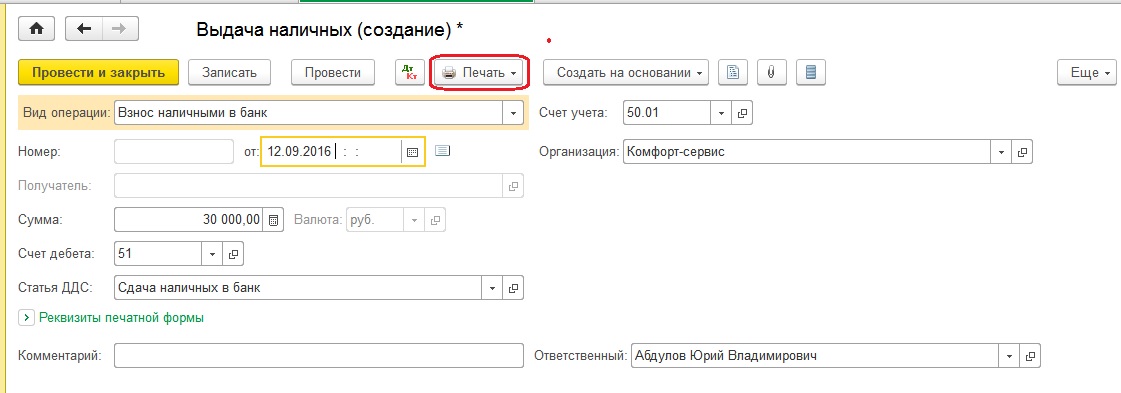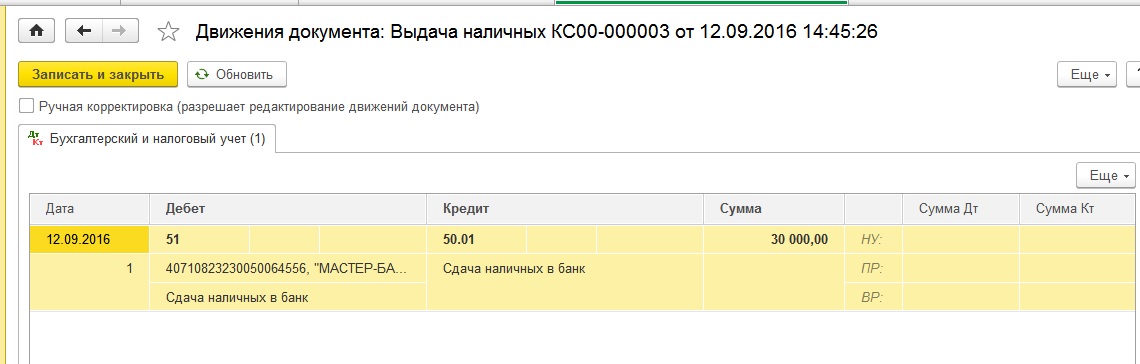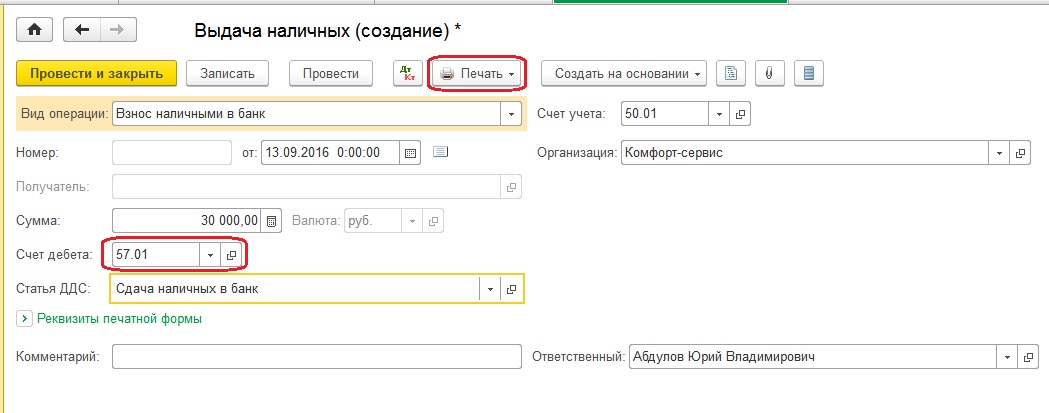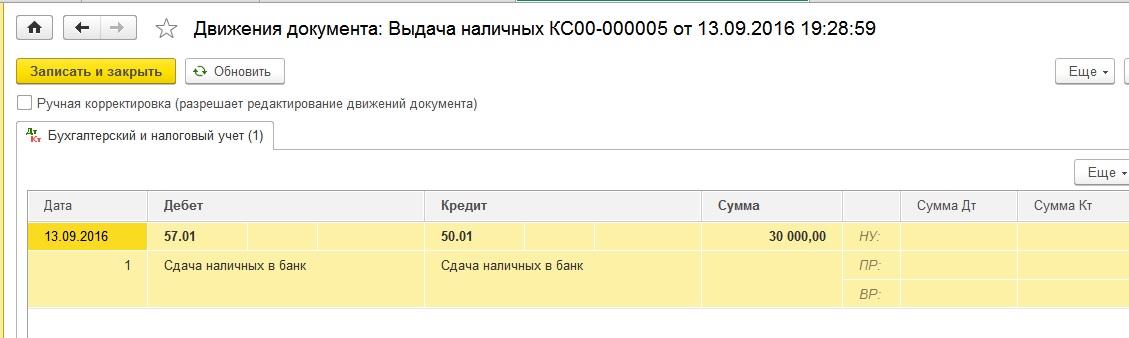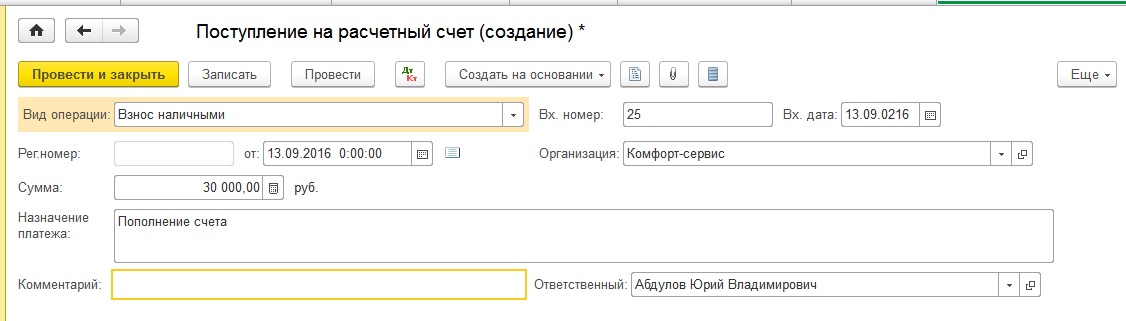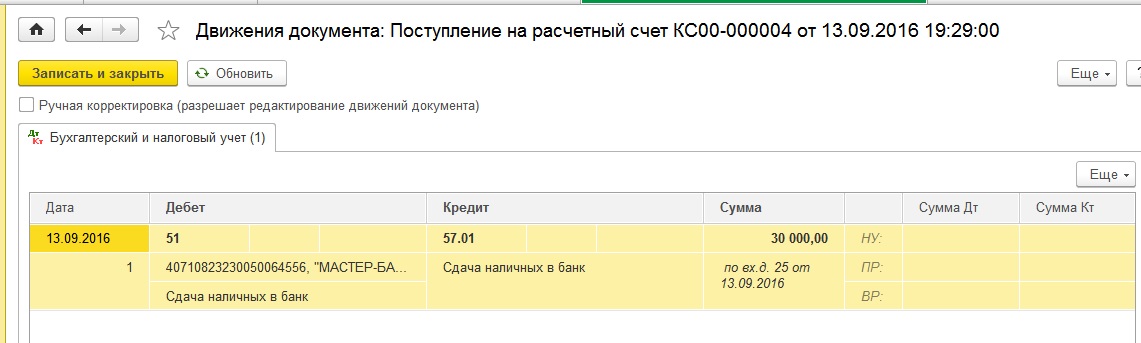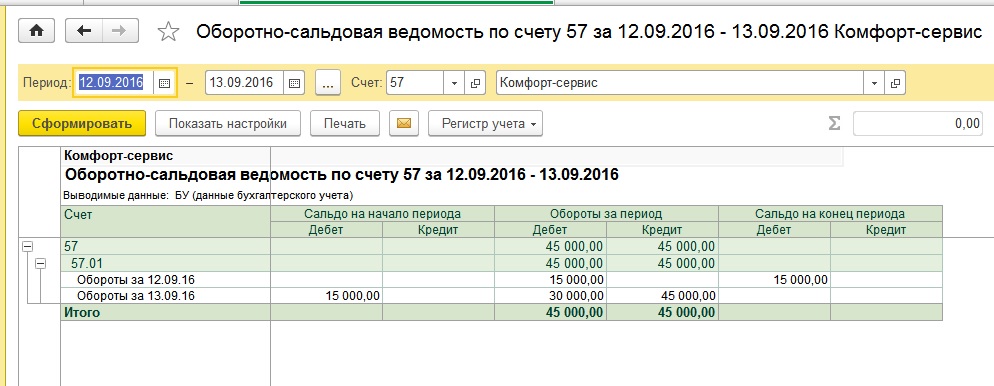Учет операций по расчетному счету
РС открывается в банке для хранения денег и осуществления безналичных расчетов с юридическими и физическими лицами на основании договора банковского счета в порядке, установленном гл. 45 ГК РФ . Об открытии рс кредитной организацией обязательно уведомляется налоговый орган.
В общем порядке учет операций по расчетному счету осуществляется способом двойной записи с использованием счета 51 (приказ от 31.10.2000 № 94н), который относится к активным: по дебету которого отражается поступление денежных средств, а по кредиту — их списание.
Поступление на расчетный счет, проводки
| т 51 Кт 62 | зачисление оплаты, аванса от покупателя |
| Дт 51 Кт 60 | возвращен аванс поставщиком |
| Дт 51 Кт 76 | поступили деньги от прочих контрагентов (претензии, дивиденды) |
| Дт 51 Кт 68, 69 | возврат переплаты по налогам, страховым взносам |
| Дт 51 Кт 75 | поступили деньги в качестве взноса в УК |
| Дт 51 Кт 50 | отражена сдача наличных в банк |
| Дт 51 Кт 57 | приход денежных средств через переводы в пути |
| Дт 51 Кт 51 | деньги переведены с другого р/с |
| Дт 51 Кт 91 | начислены проценты на остаток денег на р/с |
| Дт 51 Кт 66, 67 | поступление займа |
| Дт 51 Кт 86 | зачислены средства из бюджета в качестве финансирования |
Списание денежных средств
| т 60 Кт 51 | оплата поставщику, в т. ч. аванс |
| Дт 62 Кт 51 | возврат аванса покупателю |
| Дт 76 Кт 51 | оплата прочим контрагентам (претензии, таможня, др.) |
| Дт 50 Кт 51 | получены деньги в кассу |
| Дт 57 Кт 51 | сняты деньги через переводы в пути |
| Дт 51 Кт 51 | перевод денег на другой р/с |
| Дт 68, 69 Кт 51 | уплата налогов, страховых взносов |
| Дт 91 Кт 51 | списание за услуги банку |
| Дт 70 Кт 51 | перечисление зарплаты |
| Дт 71 Кт 51 | перечисление денег в подотчет |
| Дт 73 Кт 51 | выдача займа сотруднику |
| Дт 75 Кт 51 | выплата дивидендов |
| Дт 66, 67 Кт 51 | погашение займа, процентов по займу |
Бухгалтерский учет денежных средств на расчетном счете осуществляется на основании выписок банка об осуществлении соответствующих операций и денежно-расчетных документов к таким выпискам: платежные поручения и требования. Аналитика сч. 51 организуется в разрезе каждого расчетного счета.
Операции по р/с являются наиболее распространенными, так как хранение и движение денег осуществляется без участия наличных денег, что значительно облегчает и ускоряет процессы оплаты между предприятием, его контрагентами, персоналом, акционерами и др.
Поступление и списание с расчетного счета в 1С Бухгалтерия 8.3
В программе 1С 8.3 Бухгалтерия можно отражать не только движение денежных средств по кассе, но и по расчетному счету организации. В данной статье мы опишем подробно все действия, которые необходимо совершить в программе для отражения списания и поступления на расчетный счет.
Настройка программы
Прежде, чем приступать к отражению движения денежных средств по расчетному счету, его необходимо указать в программе.
Откройте карточку вашей организации в одноименном справочнике и перейдите по гиперссылке «Банковские счета». Перед вами появится список всех введенных ранее счетов. Их может быть несколько, но при этом только один будет основным.
При создании нового банковского счета вам будет нужно указать его номер, валюту счета и банк, в котором он открыт. Так же по желанию можно указать и другие данные.
Списание с расчетного счета
Платежное поручение
В первую очередь вам необходимо создать в 1С Бухгалтерия платежное поручение. Данный документ необходим для дачи указания банку перевести определенную сумму денег с вашего счета на другой.
В разделе «Банк и касса» перейдите в «Платежные поручения».
Перед вами откроется список ранее созданных документов. Для удобного поиска тут доступны различные отборы. Фактически подтвержденные поручения в данном списке будут иметь отметку «Оплачено», которая выделяется зеленым цветом.
Получите понятные самоучители по 1С бесплатно:
Нажмите на кнопку «Создать».
Первым делом в созданном документе нужно правильно указать в 1С 8.3 вид операции списания денежных средств. Именно от него будет зависеть, какие реквизиты вам нужно будет заполнить. В данном примере это оплата поставщику.
Далее необходимо указать вашу организацию и выбрать получателя платежа. Если банковские счета, как у вас, так и у вашего контрагента настроены правильно, они подставятся автоматически в данный документ.
Договор так же заполнится по умолчанию основным договором необходимого вида. В нашем случае вид договора – «С поставщиком». Если же мы наоборот продаем товар и ходим получить за него деньги, то договор должен иметь вид «С покупателем».
Если договором с контрагентом предусмотрено, то указывается уникальный идентификатор платежа. Для отражения данной операции в управленческом учете (если такая опция включена в настройках, как в нашем примере), укажите статью ДДС.
Сумма платежа и ставка НДС задаются вручную. Сумма НДС, как и назначение платежа сформируются автоматически. В качестве назначения платежа указывается общая сумма, сумам НДС и договор. При необходимости данное поле можно дополнить или откорректировать.
В самом низу формы находится поле для указания состояния платежа. Корректировать его вручную нежелательно, так как он автоматически изменится после отражения в программе факта списания денежных средств.
Впоследствии все платежные поручения передаются в банк. Сделать это можно в распечатанном или электронном виде. Многие организации пользуются программой «Клиент-Банк». Она позволяет обмениваться данными с банком дистанционно. Вы можете не только давать указания банку о переводе денежных средств с ваших расчетных счетов, но и получать данные о поступлениях на них.
Списание с расчетного счета
Для отражения факта списания с расчетного счета денежных средств, в 1С 8.3 служит одноименный документ. Он может создаваться как автоматически (при получении данных из банка), либо вручную на основании платежного поручения.
В нашем случае для простоты примера мы выбрали второй вариант. Созданный документ списания заполнился автоматически.
Счет учета по умолчанию – 51 «Расчетные счета». В нашем случае производится оплата поставщику, поэтому счета расчетов и авансов 60.01 и 60.02 соответственно. Конечно же, эти данные можно изменить. При проведении документа автоматически будет произведена проверка, является ли наш платеж авансовым.
Все остальные реквизиты заполнены из платежного поручения. Мы ничего не будем здесь менять и проведем документ. Проводки документа показаны на рисунке ниже.
Теперь вернемся в форму списка документа «Платежное поручение». Как было написано ранее, наш документ автоматически изменил статус на «Оплачено». Это можно увидеть в соответствующей колонке.
Кроме этого, документы списания будут отображены в банковских выписках. Их можно найти в разделе «Банк и касса».
Поступление на расчетный счет
Данный документ подобно списанию попадает в программу после совершения с банком автоматически. В нашем примере мы рассмотрим его ручной ввод. Создать документ поступление на расчетный счет в 1С 8.3, так же как и списание, можно из банковских выписок. Для этого нажмите на кнопку «Поступление».
Документ практически ни чем не отличается от списания. В данном случае видом операции уже будет являться «Оплата от покупателя». Дополнительно здесь можно указать подразделение, счет на оплату (если он выставлялся). Если вы создаете документ поступления вручную, то так же необходимо заполнить входящий номер и дату. При автоматическом создании эти данные уже будут заполнены.
После проведения документ сформирует проводки, которые отображены на рисунке ниже. Как вы можете заметить, наш платеж в 80 000 рублей от «Антикафе Земляника» был учтен на счете авансов. Так же, как и при списании, в данном случае программа автоматически это определила.
Смотрите также видео инструкцию про банковские выписки:
Банковские операции в «1С». Переводы между счетами
Бухгалтер часто сталкивается с банковскими операциями. Это взаиморасчеты с поставщиками, покупателями, иногда взаиморасчеты внутри самой организации, валютные сделки. Рассмотрим аспекты, которые пригодятся для любого безналичного платежа. И подробно — как оформлять перевод денежных средств между расчетными счетами одной организации в программе «1С:Бухгалтерия предприятия 8», ред. 3.0.
Создание платежного поручения
Для оформления платежей в безналичной форме программа предусматривает следующие документы:
Списание с расчетного счета
Документы «Платежное поручение» и «Платежное требование» используют только для создания печатных форм. Они не формируют проводок на счетах учета. Если платежные поручения создавать в программе «Клиент-банк», то в «1С:Бухгалтерии 8» создавать их необязательно. Достаточно ввести только документ «Списание с расчетного счета», который сформирует необходимые проводки.
Документ «Платежное поручение» («Банк и касса» – «Платежные поручения») нужен, чтобы подготовить платежку на перечисление безналичных денежных средств.
По умолчанию новый документ создаем для вида операции «Оплата поставщику».
Программа автоматически заполняет дату создания документа, а при записи документа присваивает номер платежного поручения.
Примечание
Программа автоматически нумерует платежные поручения в порядке возрастания номеров. Чтобы не было ошибок, не рекомендуем исправлять нумерацию вручную!
Что касается прочих полей. Есть поля в платежных поручениях, которые программа всегда заполняет единообразно. Состав и порядок заполнения остальных полей зависит от операции, для которой создаете документ.
При помощи кнопки «Настройка» в верхней командной панели документа можно настраивать такие данные, как КПП контрагента, назначение платежа и др.
Настройки указываем для каждого банковского счета организации и для каждого счета контрагента.
Оплата платежного поручения
Оплату платежного поручения, или другими словами — списание средств, регистрируем в программе после того, как получили выписку из банка. О ней мы еще поговорим подробно чуть ниже.
Собственно документ списания можно:
создать на основании документа «Платежное поручение» по ссылке «Ввести документ списания с расчетного счета». Поля документа программа заполнит по умолчанию в соответствии с данными из документа-основания (раздел: «Банк и касса» – «Платежные поручения»);
загрузить через «Клиент-банк»;
создать как новый документ (раздел: «Банк и касса» – «Банковские выписки»).
Выписка
Именно выписка из лицевого счета формирует движения на “денежных” счетах бухгалтерского учета — все списания и поступления безналичных средств. Ведь представляет она собой документ, который информирует о текущем состоянии расчетного счета организации.
Банковские выписки ищите в разделе «Банк и касса» – «Банковские выписки». В журнале выписок удобно:
делать отбор по дате, банковскому счету, контрагенту, назначению платежа и другим реквизитам;
смотреть итоговые остатки и обороты на конкретную выбранную дату.
Перевод денежных средств между расчетными счетами
Чтобы оформить перевод денег между расчетными счетами в программе «1С:Бухгалтерия предприятия 8», ред. 3.0, необходимо учесть некоторые нюансы.
Изначально важно убедиться, что настройки учетной политики программы соответствуют учетной политике организации, в части применения счета 57 «Переводы в пути». Возможных варианта два.
Вариант первый. Счет 57 «Переводы в пути» в компании решили не использовать. В такой ситуации в программе должен быть снят флажок в учетной политике «Используется счет 57 «Переводы в пути» при перемещении денежных средств (в разделе: «Главное» – «Учетная политика»).
Перевод между счетами оформляем только списанием с расчетного счета. Причем в поле «Вид операции» ставим «Перевод на другой счет организации». Оформлять после «поступление на расчетный счет» не требуется!
Программа оформит следующие проводки на счетах бухучета:
Операция
Дт
Кт
Сумма
Перевод денежных средств между расчетными счетами
Вариант второй. Организация применяет счет 57 «Переводы в пути». При таком порядке создают два документа – «Списание с расчетного счета» и «Поступление на расчетный счет».
Снятие и внесение денежных средств на банковский счет в 1С: Бухгалтерия предприятия 8
В этой статье мы рассмотрим, как отразить в программе 1С: Бухгалтерия предприятия 8 редакции 3.0 движение наличных денежных средств между банковским счетом и кассой организации: снятие денежных средств в кассу и их внесение на расчетный счет. В большинстве организаций такие операции совершаются регулярно, поэтому вопросы по их отражению в программах 1С нам периодически задают. В первую очередь в данном случае необходимо сделать корректные настройки учетной политики в программе.
Если в вашей организации операции по снятию или внесению наличных денежных средств не укладываются в один рабочий день, необходимо использовать счет 57 «Переводы в пути». С данной настройкой нужно определиться при заполнении учетной политики в программе, для этого открываем вкладку «Главное», «Учетная политика» и отмечаем флажком, используется или нет счет «Переводы в пути».
Рассмотрим различные варианты указанных операций
1. Снятие наличных денежных средств с расчетного счета (без использования счета 57)
Для отражения данной операции в 1С: Бухгалтерии 8 оформим документ «Поступление наличных». Открываем вкладку «Банк и касса», «Касса», «Кассовые документы» и по кнопке «Поступление» создаем и заполняем документ «Поступление наличных»
— вид операции «Получение наличных в банке»
— сумму
— статью ДДС «Получение наличных в банке»
По кнопке «Приходный кассовый орден» можем посмотреть и распечатать ПКО.
Теперь проводим документ и смотрим проводки
2. Снятие наличных денежных средств с расчетного счета (с использованием счета 57)
Если Вы используете 57 счет, то в этом случае, в первую очередь, оформляем документ «Списание с расчетного счета». Открываем вкладку «Банк и касса», «Банк», «Банковские выписки» и по кнопке «Списание» создаем документ «Списание с расчетного счета». Заполняем пустые поля
— вид операции «Снятие наличных»
— сумму
— дату
— назначение платежа
При проведении документ формирует следующие проводки
Теперь оформляем кассовый документ «Поступление наличных». Заполняется он аналогично ПКО в предыдущем примере, отличие только в том, что необходимо указать счет кредита 57.01.
Проводим и смотрим проводки
3. Поступление наличных денежных средств на расчетный счет (без использования счета 57)
В данном случае необходимо оформить документ «Выдача наличных». Открываем вкладку «Банк и касса», «Касса», «Кассовые документы» и по кнопке «Выдача» заполняем пустые поля созданного документа:
— вид операции «Взнос наличными в банк»
— сумму
— статью ДДС «Сдача наличных в банк»
По кнопке «Печать» можем посмотреть печатную форму РКО.
После того, как получаем выписку из банка о поступлении денежных средств, проводим документ и смотрим проводки.
4. Поступление наличных денежных средств на расчетный счет (с использованием счета 57)
При использовании 57 счета для внесения денежных средств на расчетный счет документ «Выдача наличных» заполняется аналогично, только добавляется счет дебета 57.01. Также по кнопке «Печать» можем посмотреть и распечатать РКО.
Проводим заполненный документ и смотрим проводки
Далее оформляем документ «Поступление на расчетный счет». Открываем вкладку «Банк и касса», «Банковские выписки», нажимаем кнопку «Поступление» и заполняем пустые поля документа:
— вид операции «Взнос наличными»
— сумму
— назначение платежа
Проводим и смотрим проводки
Обратите внимание, что в том случае, если вы используете 57 счет, необходимо контролировать обороты и сальдо по данному счету: после того, как перемещение денежных средств завершено, счет должен быть закрыть. Чтобы провести такую проверку сформируем ОСВ по 57 счету с детализацией по дням.
Как видно на картинке, сальдо на конец периода по 57 счету отсутствует, значит, операция проведена корректно.
И в заключении хочу еще раз вернуться к настройкам учетной политики и предупредить вас о том, что если вы решите включить (или отключить) использование 57 счета в середине года, то будьте готовыми к тому, что при перепроведении старых документов, данная настройка будет также действовать: появятся (или исчезнут) движения по 57 счету. Поэтому после изменения настройки и перепроведения документов необходимо проконтролировать корректность остатков по банковским счетам и кассе, а также обязательно сформировать ОСВ по 57 счету.
Как отразить поступление на расчетный счет в 1С:Бухгалтерия?
Поступление на расчетный счет в 1С:Бухгалтерия безналичных денежных средств организации регистрируется с помощью документа Поступление на расчетный счет.
Создать его вы можете путем ввода на основании, либо из журнала банковских выписок раздела Банк и касса. Ввод нового документа осуществляется при нажатии кнопки Поступление.
Документ Поступление на расчетный счет в 1С предполагает работу с различными видами операций, в зависимости от выбранного вида операции частично меняется состав полей для заполнения.
В этой статье мы рассмотрим, как отразить в поступление на расчетный счет в программе 1С:Бухгалтерия с самым распространенный видом операции — Оплата от покупателя. Он используется для отражения полученной от покупателя оплаты за товары, работы и услуги и подставляется в документ по умолчанию.
В документе с данным видом операции присутствуют следующие поля:
• Дата оформления документа, ее заполнение производится системой автоматически;
• По документу No от – это данные из документа, по которому деньги зачисляются на счет;
• Плательщик – контрагент, направивший денежные средства;
• Сумма внесенного платежа. Здесь обратите внимание на ссылку Разбить платеж. Перейдя по ней становится доступно внесение уточнений по платежу, состоящему из двух или более сумм. Разделены они могут быть по договорам или по ставкам НДС;
• Договор плательщиком оформленный в системе;
• Организация – получатель платежа. Для указанной организации в карточке обязательно должен быть установлен основной банковский счет, на который осуществляется безналичный перевод;
• Ставка НДС, согласно которой выполняется налогообложение реализованных товаров (работ, услуг);
• Сумма НДС будет рассчитана автоматически по данным суммы платежа и налоговой ставки;
• в поле Счет на оплату подбирается документ системы, если он ранее был выписан плательщику;
• Статья доходов, выбирается та, по которой будет выполнено движения денежных средств;
• Счет учета для формирования корреспонденции по бухгалтерскому учету;
• поля Счета расчетов и авансов также служат для формирования проводок. При этом при проведении документа система выполнит определение, куда отнести поступившие деньги — на аванс или оплату уже имеющейся задолженности контрагента;
• Погашение задолженности определяет вариант погашения имеющейся у контрагента задолженности;
• поле Назначение платежа предназначено для ввода дополнительной информации из платежного документа, например на основании каких документов от поставщика осуществляется платеж, или какие товары, услуги оплачиваются;
• поле Комментарий предназначено для ввода произвольной текстовой информации;
• в полет Ответственный по умолчанию подставляется сотрудник, создавший документ, при необходимости подставленное значение может быть изменено. Если вы не видите на форме данного поля, то, скорее всего в настройках системы не установлен нужный флаг. Для его включения надо перейти в раздел Администрирование → Настройки пользователей и прав → Отображать автора документа.
После того как все данные по документу заполнены выполняется его поведение.